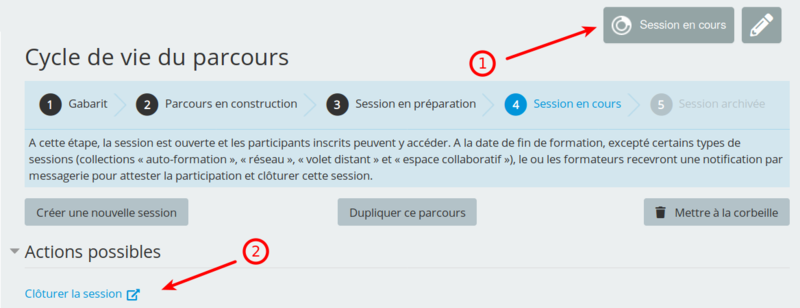Archiver un parcours : Différence entre versions
| (12 révisions intermédiaires par 4 utilisateurs non affichées) | |||
| Ligne 1 : | Ligne 1 : | ||
| − | [[ | + | <!--DébutCommentaire. |
| + | Aide: si nécessaire, ajoutez ci-dessous une des balises suivantes : | ||
| + | [[Catégorie:Amodifier]] [[Catégorie:Asupprimer]] [[Catégorie:Encours]] [[Catégorie:Arelire]] | ||
| + | FinCommentaire--> | ||
| + | {{Version| [[version::4.11]]}} | ||
Archiver une session permet aux formateurs de : | Archiver une session permet aux formateurs de : | ||
| − | * se libérer de la responsabilité de l’animation des forums et des activités sociales, | + | |
| − | * de ranger la session achevée dans une entrée spécifique sur la page d’accueil « Mes sessions terminées », améliorant la lisibilité pour les participants. | + | *se libérer de la responsabilité de l’animation des forums et des activités sociales, |
| + | *de ranger la session achevée dans une entrée spécifique sur la page d’accueil « Mes sessions terminées », améliorant la lisibilité pour les participants. | ||
| + | |||
| + | '''Cependant tous les participants continueront d'avoir accès au parcours, aux ressources et aux contenus déposés pendant la formation.''' | ||
| + | |||
| + | Cet épisode de "La Minute M@gistère" vous dit explique tout sur l'archivage des sessions | ||
| + | {{#ev:podeduc|https://podeduc.apps.education.fr/video/5788-minute-mgistere-14-comment-archiver-un-parcours-mp4/}} | ||
| + | |||
| + | Vous pouvez également suivre le tutoriel ci-dessous pour comprendre comment bien archiver vos sessions. | ||
| + | |||
L’archivage se fait par le biais du workflow (1). | L’archivage se fait par le biais du workflow (1). | ||
| + | [[Fichier:Capture_d’écran_de_2019-09-10_13-56-30.png|alt=|centré|800x800px]] | ||
| − | |||
Pour une session en cours, cliquer sur le lien «Clôturer la session» (2). | Pour une session en cours, cliquer sur le lien «Clôturer la session» (2). | ||
| − | + | {{Important|Ce geste doit être lié à deux actions importantes : | |
| − | |||
| − | |||
| + | *Annoncer sur le forum la fin de la formation et prendre congé des participants. | ||
| + | *[[Attester la présence des participants à la fin d'une formation#Comment faire .3F|Rendre compte de la participation.]]}} | ||
| + | Dans la fenêtre qui s'affiche alors, il faut '''sélectionner une sous-catégorie''' dans le menu déroulant. Ce choix est transparent pour les utilisateurs, mais il permet aux administrateurs et gestionnaires de pouvoir retrouver facilement une session dans le cas d'une réouverture par exemple.[[Fichier:Archiver une session.png|alt=|centré|sans_cadre|600x600px|Fenêtre de dialogue de l'archivage]] | ||
Par défaut, le bouton radio est positionné sur "'''Avec accès des participants'''". Vous pouvez faire une autre sélection mais les participants apprécient de pouvoir retourner sur les formations qu’ils ont faites. C’est le formateur qui prend la décision sur cet accès. | Par défaut, le bouton radio est positionné sur "'''Avec accès des participants'''". Vous pouvez faire une autre sélection mais les participants apprécient de pouvoir retourner sur les formations qu’ils ont faites. C’est le formateur qui prend la décision sur cet accès. | ||
| − | |||
| − | |||
| − | |||
Version actuelle datée du 10 décembre 2022 à 15:36
| Version m@gistère : 4.11 |
Archiver une session permet aux formateurs de :
- se libérer de la responsabilité de l’animation des forums et des activités sociales,
- de ranger la session achevée dans une entrée spécifique sur la page d’accueil « Mes sessions terminées », améliorant la lisibilité pour les participants.
Cependant tous les participants continueront d'avoir accès au parcours, aux ressources et aux contenus déposés pendant la formation.
Cet épisode de "La Minute M@gistère" vous dit explique tout sur l'archivage des sessions
Vous pouvez également suivre le tutoriel ci-dessous pour comprendre comment bien archiver vos sessions.
L’archivage se fait par le biais du workflow (1).
Pour une session en cours, cliquer sur le lien «Clôturer la session» (2).
Important
Ce geste doit être lié à deux actions importantes :
|
Dans la fenêtre qui s'affiche alors, il faut sélectionner une sous-catégorie dans le menu déroulant. Ce choix est transparent pour les utilisateurs, mais il permet aux administrateurs et gestionnaires de pouvoir retrouver facilement une session dans le cas d'une réouverture par exemple.
Par défaut, le bouton radio est positionné sur "Avec accès des participants". Vous pouvez faire une autre sélection mais les participants apprécient de pouvoir retourner sur les formations qu’ils ont faites. C’est le formateur qui prend la décision sur cet accès.